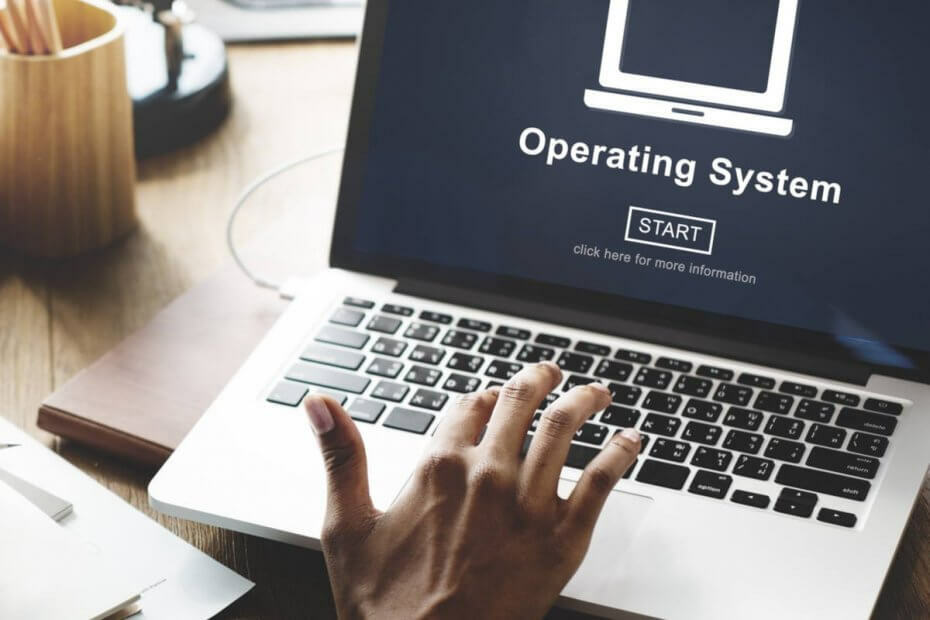
Diese Software hält Ihre Treiber am Laufen und schützt Sie so vor gängigen Computerfehlern und Hardwarefehlern. Überprüfen Sie jetzt alle Ihre Treiber in 3 einfachen Schritten:
- DriverFix herunterladen (verifizierte Download-Datei).
- Klicken Scan starten um alle problematischen Treiber zu finden.
- Klicken Treiber aktualisieren um neue Versionen zu erhalten und Systemstörungen zu vermeiden.
- DriverFix wurde heruntergeladen von 0 Leser in diesem Monat.
Wie aktiviere ich das Windows 7-Startmenü unter Windows 10?
- Verwenden Sie bcdedit
- Bootrec verwenden
Sind Sie einer der Windows-Benutzer, die von wechseln? Windows 7 auf das Betriebssystem Windows 10 auf Ihrem Gerät?
Gut zu sehen, dass der Bootloader in Windows 10 sieht ganz anders aus, als Sie es vom Windows 7-Betriebssystem gewohnt sind, erfahren Sie unter Lesen Sie das unten gepostete Tutorial, wie Sie das Legacy-Startmenü von Windows 7 in Windows 10 als aktivieren können Gut.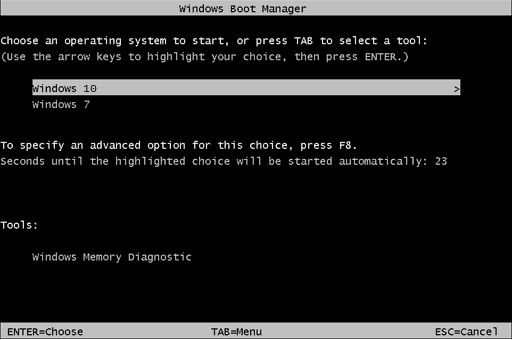
Windows 10 hat ein neues Bootmenü mitgebracht, das eine Verbesserung gegenüber dem vorherigen darstellt. Dieses Bootmenü ist grafisch und ermöglicht es Ihnen, Ihre Maus zu verwenden, was ein großes Plus ist. Darüber hinaus bietet es mehr Optionen und ist benutzerfreundlicher.
Trotz der oben genannten Verbesserungen bevorzugen einige Benutzer immer noch das ältere textuelle Bootmenü. Einer der Hauptgründe ist, dass das neue Bootmenü Ihren PC neu startet, wenn Sie Ihren PC im Dual-Boot-Modus verwenden. Dies ist beim Legacy-Boot-Menü nicht der Fall, und anstatt neu zu starten, bootet Ihr PC direkt mit dem ausgewählten Betriebssystem, wodurch Sie Zeit sparen.
Erfahren Sie mehr über das Aktivieren von Legacy Boot in Windows 10, indem Sie dieses Handbuch lesen.
Tutorial zum Aktivieren des Legacy-Startmenüs von Windows 7 mit Windows 10
Verwenden Sie bcdedit
- Klicken Sie mit der linken Maustaste oder tippen Sie auf das Suchfeld im Startmenü Ihres Windows 10-Betriebssystems.
- Geben Sie im Suchdialogfeld Folgendes ein: „cmd.exe“ ohne Anführungszeichen.
- Nachdem die Suche abgeschlossen ist, sollten Sie ein Symbol mit haben Eingabeaufforderung.
- Klicken Sie mit der rechten Maustaste oder halten Sie das Symbol für die Eingabeaufforderung gedrückt und klicken Sie im angezeigten Menü mit der linken Maustaste oder tippen Sie auf die Funktion "Als Administrator ausführen".
Hinweis: Wenn Sie von einem Fenster zur Benutzerkontensteuerung aufgefordert werden, müssen Sie mit der linken Maustaste klicken oder auf die Schaltfläche "Ja" tippen, um fortzufahren. - Schreiben Sie nun in das soeben geöffnete Fenster "Erhöhte Eingabeaufforderung" Folgendes:bcdedit /set "{current}" bootmenupolicy Legacy“ ohne Anfangs- und Endanführungszeichen.
Hinweis: Wenn Sie den obigen Befehl manuell schreiben, seien Sie sehr vorsichtig mit den Leerzeichen in der Zeile, da der Befehl nicht funktioniert, wenn Sie etwas falsch eingeben. - Nachdem Sie den obigen Befehl geschrieben haben, drücken Sie die Eingabetaste auf der Tastatur.
- Schreiben Sie nun in das Eingabeaufforderungsfenster Folgendes: „Beenden“ ohne Anführungszeichen.
- Drücken Sie die Eingabetaste auf der Tastatur.
- Starten Sie Ihr Windows 10-Betriebssystem neu und prüfen Sie, ob das Boot-Menü auf das Windows 7-ähnliche Legacy umgestellt wurde.
Schalten Sie das Windows 10-Boot-Menü ein:
- Wenn Sie zufällig wieder zum Windows 10-Boot-Menü wechseln möchten, gehen Sie erneut auf die Schaltfläche Start und schreiben Sie in das Suchfeld „Cmd.exe“, wie Sie es in den obigen Schritten getan haben.
- Klicken Sie erneut mit der rechten Maustaste auf das Eingabeaufforderungssymbol und wählen Sie die Funktion "Als Administrator ausführen".
- Schreiben Sie in die Eingabeaufforderung die folgende Zeile: „bcdedit /set {default} bootmenupolicy standard" ohne die Anführungszeichen.
- Drücken Sie erneut die Eingabetaste, damit der Befehl ausgeführt wird.
- Schließen Sie das Eingabeaufforderungsfenster und starten Sie Ihr Betriebssystem.
Lesen Sie unsere ausführliche Anleitung und erfahren Sie, wie Sie Windows 10 mit einem anderen Betriebssystem richtig booten.
Bootrec verwenden
Sie können versuchen, die Bootrec-Funktion zu verwenden, um das ältere Windows 7-Startmenü auf Ihrem Windows 10 zu aktivieren.
Es ist dasselbe wie das Reparieren des Windows 7-Boots, aber Sie werden mit einer Bedingung zum Öffnen des Legacy-Boot-Menüs von Windows 7 gelangen – mit Ihrer Windows 7-Installations-CD/DVD. So machen Sie es:
- Booten Sie von der originalen Windows 7 Installations-CD/DVD
- Wählen Sie die gewünschte Sprache aus; Weiter klicken'
- Wählen Sie das Betriebssystem aus der Liste (Windows 7) und klicken Sie dann auf „Weiter“.
- Wenn der Bildschirm "Systemwiederherstellungsoptionen" angezeigt wird, klicken Sie auf "Eingabeaufforderung".
- Geben Sie im Commander den folgenden Befehl ‚bootrec /fixmbr‘ (ohne Anführungszeichen) ein und drücken Sie ‚Enter‘
- Geben Sie ‚bootrec /fixboot‘ (ohne Anführungszeichen) ein und drücken Sie ‚Enter‘
- Geben Sie ‚bootrec /ScanOs‘ (ohne Anführungszeichen) ein und drücken Sie ‚Enter‘
- Geben Sie ‚bootrec /rebuildBcd‘ (ohne Anführungszeichen) ein und drücken Sie ‚Enter‘
- Auswerfen der Windows 7 Installations-CD/DVD
- Geben Sie 'exit' ein, drücken Sie 'Enter' und starten Sie Ihren PC neu
Und los gehts, einige schnelle Methoden zum Ändern des neuen Bootmenüs in Windows 10 in das alte Windows 7 – wie das Bootmenü, das Sie gewohnt sind.
Auch wenn Sie Probleme mit den obigen Schritten haben, können Sie uns gerne in den Kommentarbereich etwas unterhalb dieser Zeilen schreiben und ich werde Ihnen so schnell wie möglich weiterhelfen.
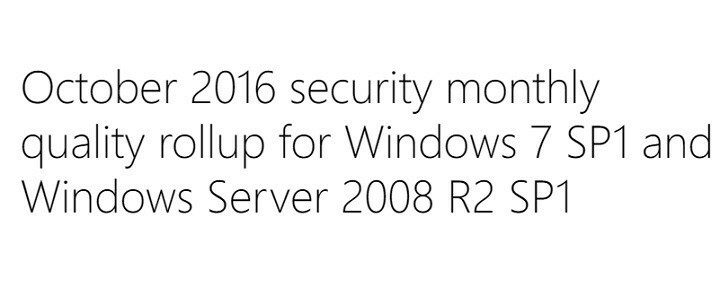
![Netzwerksymbol in der Taskleiste unter Windows 7/Windows 10 anzeigen [GUIDE]](/f/c4a1cef93e34d3ae2766f157457c0ef4.jpg?width=300&height=460)